YouTube Music 是一种流行的音乐流媒体服务,可让您在设备上欣赏数百万首歌曲和视频。但是,当 YouTube Music 无法使用时,您该如何欣赏自己喜爱的音乐?
如果 YouTube Music 不适合您,您需要调查原因。这可能是服务器停机,也可能是您的连接(或您正在使用的应用程序)出现问题。无论出现什么问题,您都可以尝试下面的一些常见修复方法。

1.检查您的互联网连接
没有互联网连接?不要指望 YouTube Music 能够正常工作(除非 音乐已下载到您的设备 )。如果您想通过互联网连接流式传输 YouTube Music,则需要解决该问题。
如果您使用的是移动设备,请确保您的数据连接稳定,无论是通过本地 Wi-Fi 网络还是使用移动数据连接。
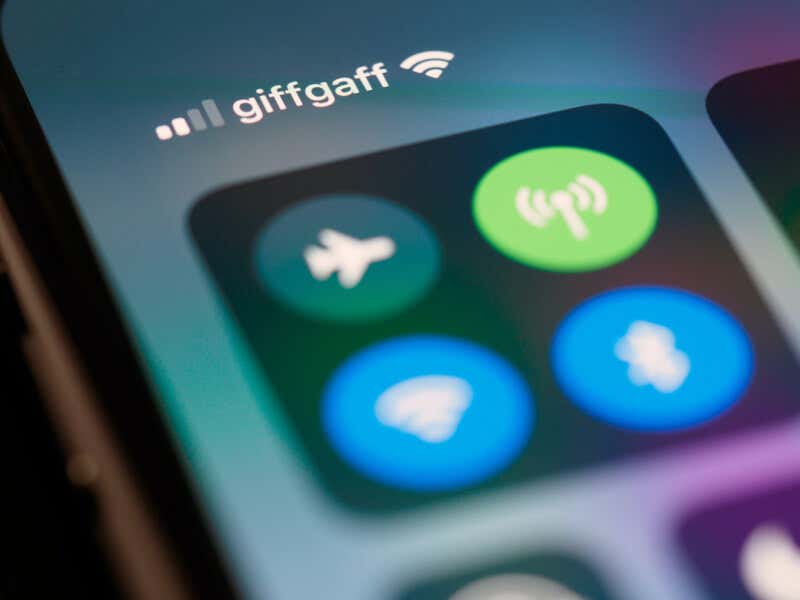
如果您使用的是 PC 或 Mac,请检查您是否是 连接到正确的网络 并且您有 信号强度足够 。如果没有,请靠近您的路由器,或切换到 有线连接 。
您还可以使用 Speedtest 等网站测试您的互联网速度,以验证您的连接是否足够强大来播放音乐。
2.重新启动您的应用和设备
快速重启可能就能解决您的 YouTube Music 体验问题。这是陈词滥调,但从新重启的设备开始通常可以解决像这样的难以诊断的问题。如果您不想走那么远,那么强制关闭应用程序 并重新启动它可以达到相同的效果。

如果重新启动应用不起作用,您可能还需要重新启动您的设备 。这将刷新您的系统并释放一些内存。要重新启动设备,请按住电源按钮,直到看到包含关闭或重新启动选项的菜单 - 选择重新启动选项以继续。
您的移动设备可能有一组不同的按钮,按下即可查看此菜单。
3.更新 YouTube 音乐应用
如果您有一段时间没有更新 YouTube 音乐应用,它可能会失去部分功能。 YouTube Music 可能会引入新功能或错误修复,需要最新版本的应用或浏览器才能正常工作。如果您使用旧版本,可能会遇到错误或兼容性问题。.
您需要更新它才能解决问题。要更新您的应用,请转至 谷歌应用商店 或 苹果应用商店 并搜索 YouTube Music。如果有可用更新,请按更新进行安装。
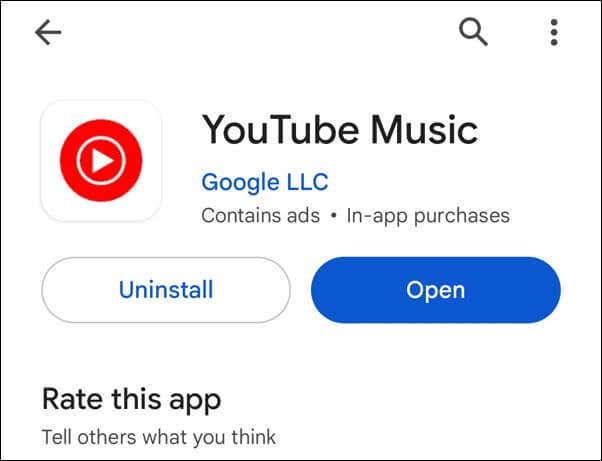
如果您在桌面浏览器中访问 YouTube Music,则可能需要 清除浏览器缓存 才能解决问题。
4.检查您的订阅状态
如果您是YouTube Music Premium 订阅者 ,您将能够享受免费用户无法享受的一些好处,例如离线播放、无广告收听和后台播放。但是,如果您的订阅过期或被取消,您将无法使用这些功能,这可能会导致 YouTube Music 无法运行。
要检查您的订阅状态,请按照以下步骤操作。
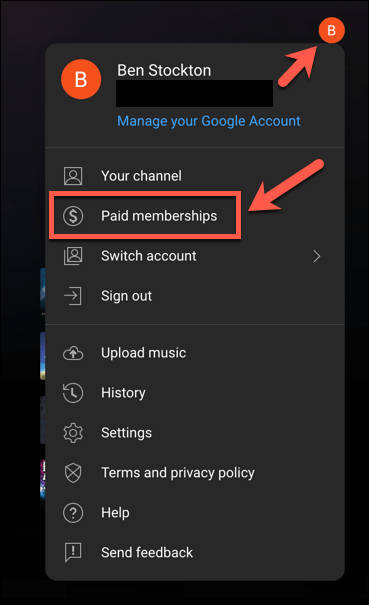
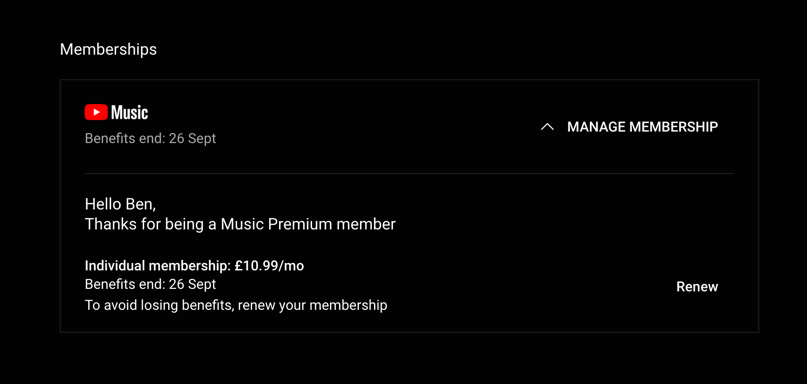
恢复后,您将恢复对音乐下载等付费功能的访问。
5.禁用 VPN 和广告拦截器
您可以使用VPN(虚拟专用网络) 或广告拦截器 来帮助维护您的在线隐私。但是,这些工具也可能会干扰 YouTube Music 和其他在线订阅服务。
例如,VPN 会更改您的位置并影响某些内容或功能的可用性。广告拦截器可能会阻止网站或应用程序的某些元素,并阻止它们正确加载。 YouTube Music 等服务可以主动检测并阻止 VPN 和广告拦截器,以防止其服务被滥用。
要解决此问题,请尝试暂时停用 VPN 或广告拦截器,然后查看 YouTube Music 是否重新开始工作。如果是这样,您需要确保在您想听音乐时禁用这些工具。
6.对音频设备进行故障排除
如果 YouTube Music 可以运行,但您听不到任何声音,您可能需要对音频设备进行故障排除。.
这包括您的扬声器、耳机、入耳式耳机或您用来听音乐的任何其他设备。这些设备的音量、连接或设置可能存在影响音质的问题。

以下是一些基本的故障排除步骤,您可以按照这些步骤来解决问题。
7 。清除 YouTube 音乐应用缓存
应用缓存是 YouTube Music 用于存储临时需要的数据的临时存储空间。例如,它可能会使用应用缓存来存储您正在流式传输的音乐的本地副本。
但是,如果您遇到 YouTube Music 无法运行的问题,您可能需要清除应用缓存。它可能会阻止您加载最新功能,或者如果缓存太大,可能会导致应用程序出现故障。
清除应用缓存不会删除您的任何个人数据或设置,但它可以帮助恢复应用的功能,就好像它是全新安装的一样。这仅适用于 Android 设备 - 如果您使用的是 iPhone 或 iPad,最好改为 删除并重新安装该应用程序 。
要清除 Android 上 YouTube Music 的应用缓存,请按照以下常规步骤操作。实际步骤可能会因您的设备而异,具体取决于您使用的型号和 Android 版本。
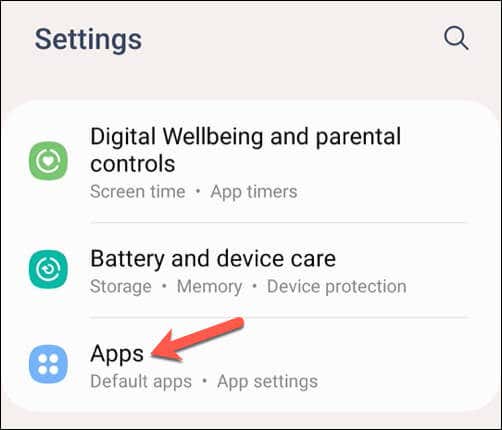
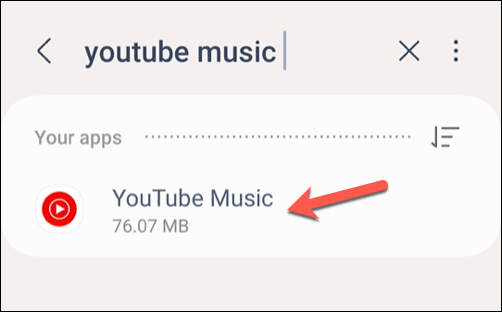
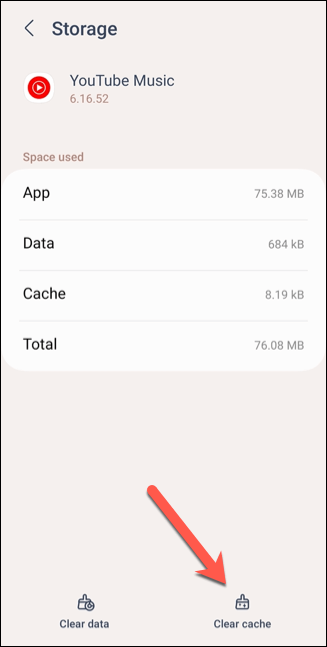
清除应用缓存后,重新启动您的 Android 设备以确保您已清除设备内存,然后再次尝试使用它。
解决 YouTube Music 问题
YouTube Music 是在设备上欣赏音乐的绝佳方式,但它并不是一项完美的服务。如果 YouTube Music 不适合您,那么希望上述修复方法之一可以解决该问题。
如果没有,您可以随时尝试 Apple Music 等替代品 来满足您的音乐流媒体需求。或者,您可以考虑使用 Spotify 高级订阅 并享受 Spotify 提供的大量音乐和播客。.